„Windows 10“ ir „11“ įrenginio tvarkyklės atšaukimas
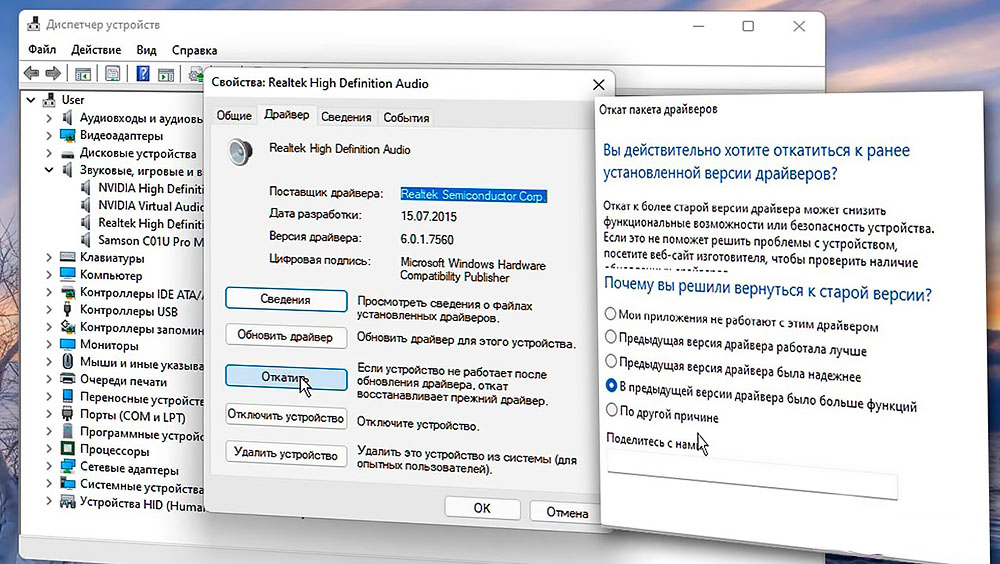
- 4525
- 1126
- Antonio Torphy
Rekomenduojama reguliariai atnaujinti kompiuterio įrenginius, kad galėtumėte naudotis visomis susijusiomis funkcijomis ir stabiliai dirbti šiuolaikinėse programose. Tačiau kai kuriais atvejais atnaujinimas ne tik neišsprendžia kylančių problemų, bet ir sukuria naują. Ir čia patartina atlikti naudingumo atšaukimą į ankstesnę, stabiliai veikiančią versiją.
Išsamiau apsvarstykime, kaip nutiesti įrenginio tvarkyklę „Windows 10“ ir „11“ operacinėse sistemose.
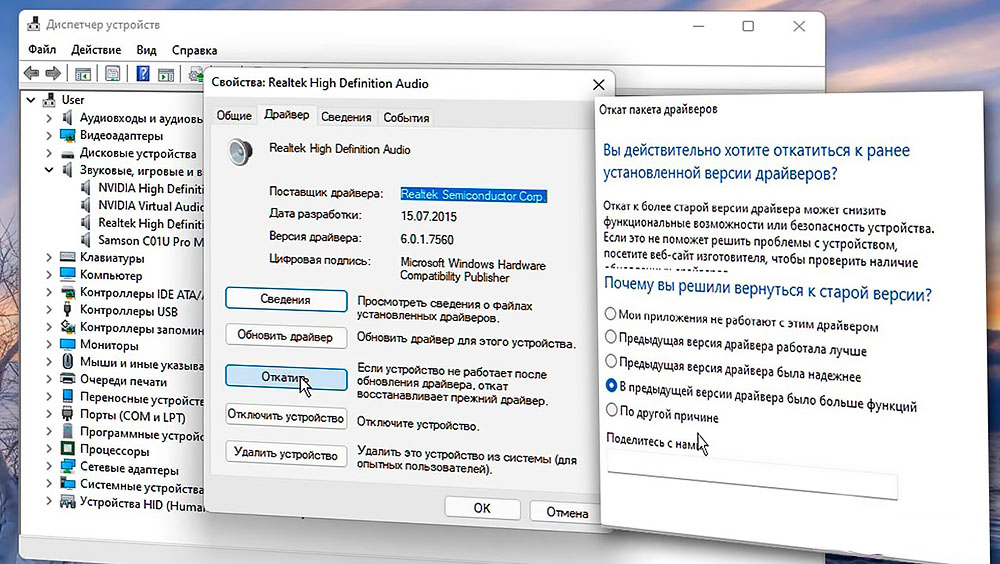
ATSAKYKITE per įrenginio dispečerį
Lengviausias būdas naudoti standartinius gedimo įrankius, kuriuos jau numatyta operacinės sistemos kūrėjas. Tokiu atveju reikia veikti pagal šį algoritmą:
- Paleiskite „Device Manager“, surasdami jį programų sąraše arba naudodami komandą „DevMGMT“.MSC lange „Atlikite“ („Win+R“).
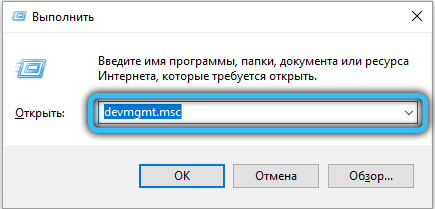
- Įdiegtų įrenginių sąraše raskite norimą elementą ir spustelėkite jį su dešiniu mygtuku.
- Kontekstiniame meniu pasirinkite skyrių „Savybės“, kad atidarytumėte atitinkamus nustatymus.
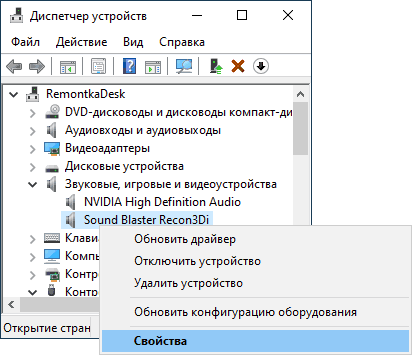
- Eikite į skirtuką „Vairuotojas“ ir pažiūrėkite, ar paspausti yra „Roll Back“ mygtukas. Jei viskas yra normalu, turite spustelėti jį.
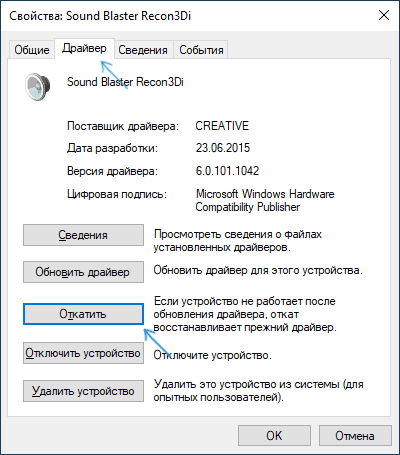
- Faktinės operacinių sistemų versijos šiame etape bandys išsiaiškinti, su kuo reikia atsisakyti. Turite pasirinkti vieną iš siūlomų taškų ir patvirtinti veiksmus.
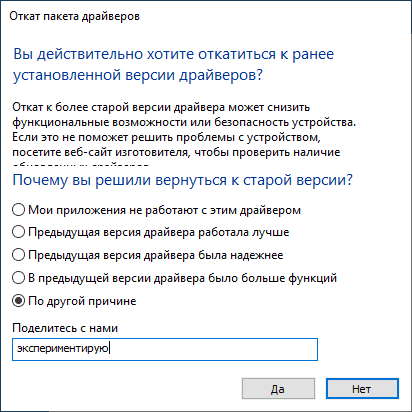
- Palaukite dabartinės tvarkyklės ištrynimo ir diegdami seną archyvų versiją, kurią galima rasti diske. Kai kuriais atvejais specializuota įrenginio gamintojo programinė įranga yra pakeista standartine sistemos tvarkykle.
Kartais suaktyvinti visus pokyčius, būtina perkrauti. Sistema nurodys, kad reikia specialios žinutės.
Kito vairuotojo įrengimas
Taip pat galite tiesiog nustatyti norimą tvarkyklės versiją, paleisdami atitinkamą procedūrą arba diegimo programą rankiniu būdu.
Procedūra:
- Bet kokiu patogiu būdu atidaryti įrenginio tvarkyklę ir rasti jame dominančią įrangą.
- Spustelėkite jį mygtuku Dešiniuoju pelės mygtuku, tada pasirinkite „Atnaujinkite tvarkyklę“.
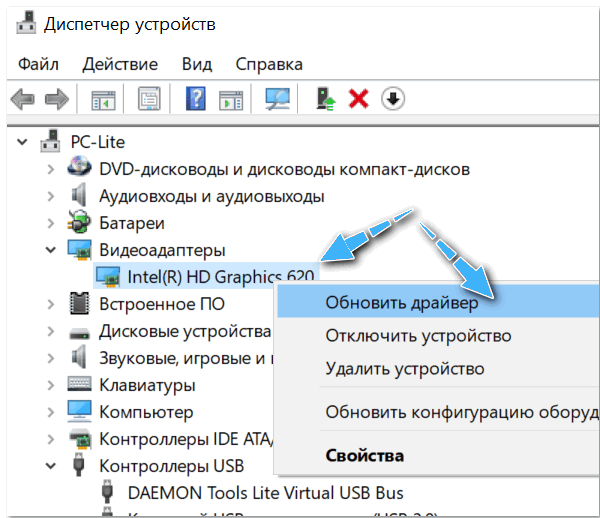
- Iš siūlomų parinkčių pasirinkti tą, kuris apima tinkamos tvarkyklės paiešką rankiniu būdu kompiuteryje.
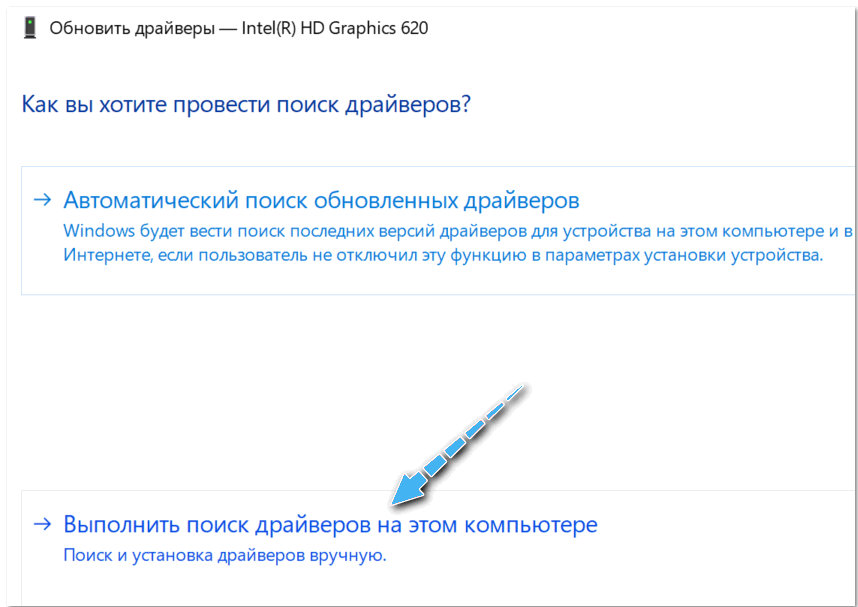
- Spustelėkite elementą „Pasirinkite tvarkyklę iš galimų tvarkyklių sąrašo kompiuteryje“.
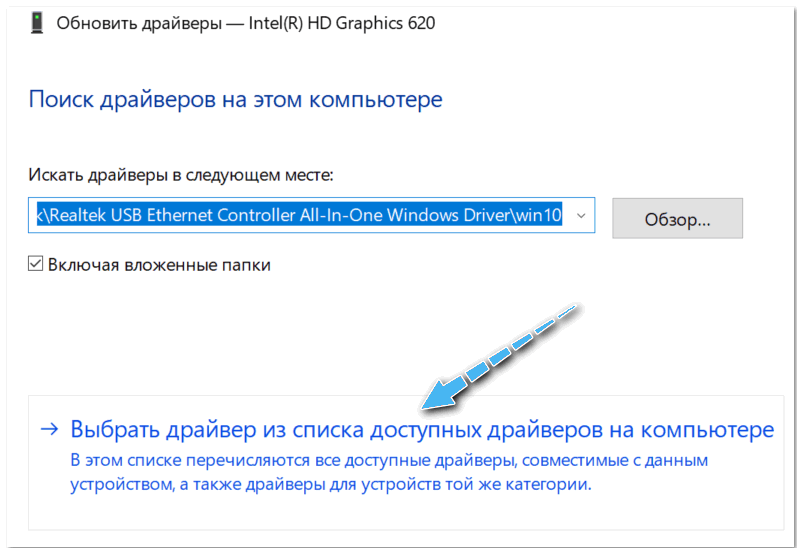
- Jei anksčiau kompiuteryje buvo naudojamos skirtingos tvarkyklių versijos, jos bus rodomos specialiame sąraše. Turite pasirinkti versiją, sutelkdami dėmesį į naudingumo datas ir pavadinimus.
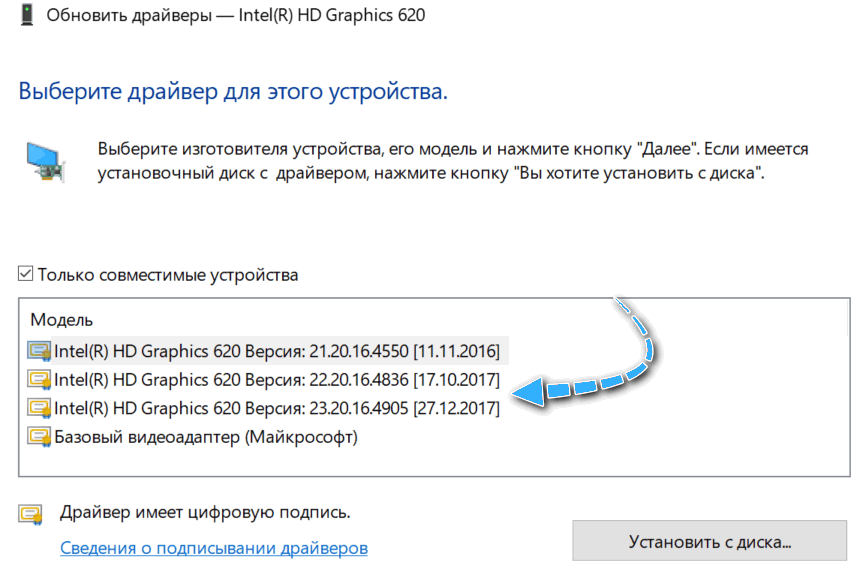
- Patvirtinkite įrenginio tvarkyklės diegimą.
- Palaukite, kol kompiuteris įdiegs tvarkyklę. Kai kuriais atvejais, norint naudoti visus pakeitimus, reikia iš naujo paleisti kompiuterį iš naujo.
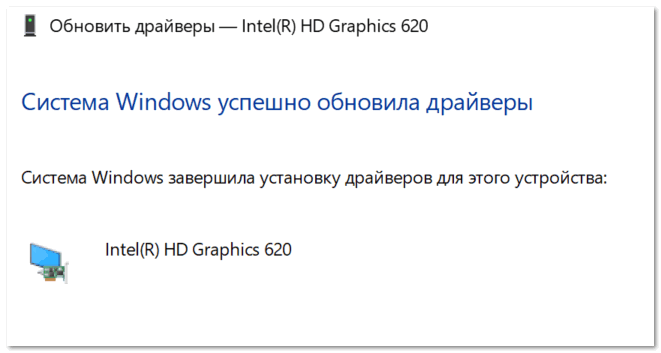
Naudojant atkūrimo tašką
Jei aukščiau aprašyti metodai nepadėjo susidoroti su problema, galite naudoti visos operacinės sistemos atšaukimo funkciją į stabilesnę būseną. Tačiau tai bus įmanoma tik tuo atveju, jei kompiuteris anksčiau buvo sukonfigūruotas sukurti atkūrimo taškus.
Ši procedūra atkurs visus operacinės sistemos parametrus ir grąžins įrenginių tvarkykles į ankstesnę būseną.
Instrukcijos:
- Spustelėkite mygtuką „Pradėti“ su dešiniu mygtuku ir pasirinkite „Sistema“.
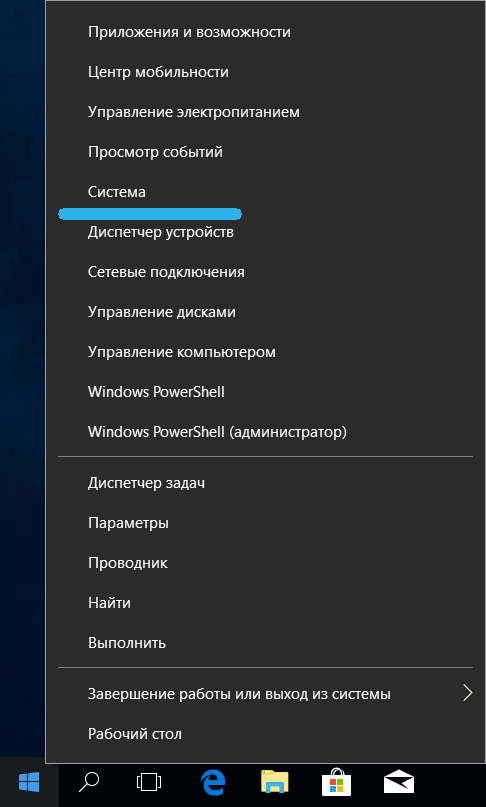
- Spustelėkite skyrių „Sistemos apsauga“ kairėje lango pusėje.
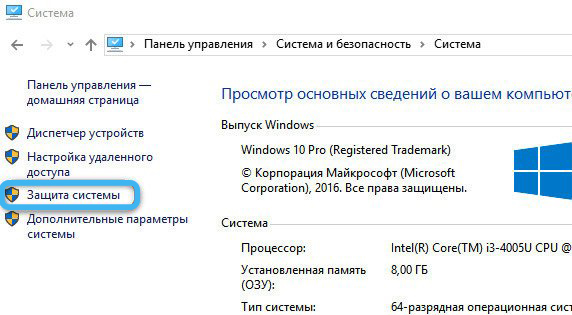
- Atidarytame lange spustelėkite mygtuką „Restore“ iš skyriaus „Sistemos atkūrimas“.
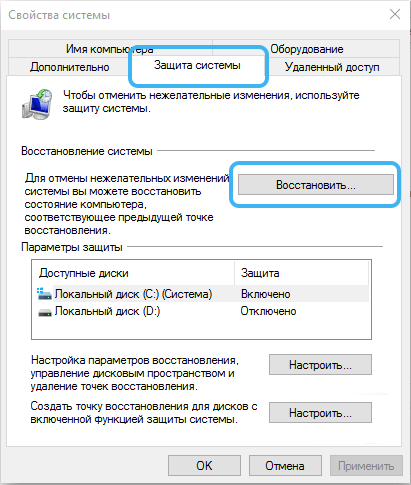
- Iš atkūrimo taškų sąrašo pasirinkite tinkamą, tada spustelėkite „Tęsti“.
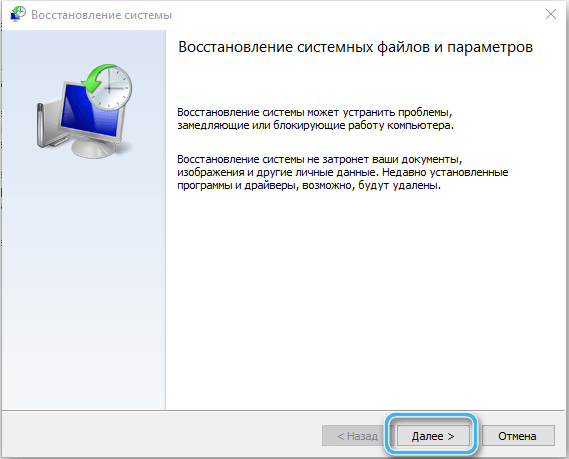
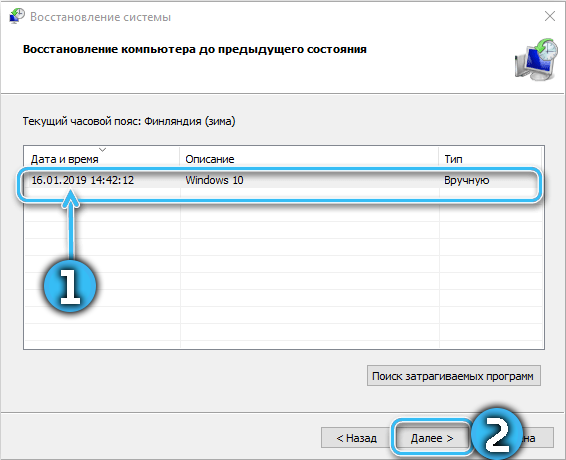
- Palaukite sistemos atkūrimo.
Dabar lieka tik patikrinti, ar atšaukimas padėjo išspręsti problemą, kilusią įdiegus naują tvarkyklę.
Vairuotojo atšaukimas yra gana paprasta užduotis, prieinama net paprastam vartotojui. Daugeliu atvejų lengviau naudoti pastatytus įrankius arba visiškai pašalinti konkretų įrenginį iš sistemos, o tada įdėkite norimą tvarkyklės versiją rankomis.
Bet ar jums pavyko sugrąžinti tvarkykles savo kompiuteryje ar nešiojamame kompiuteryje? Koks metodas padėjo? Pasidalyti komentaru.
- « Naudojant išmanųjį telefoną kaip vairasvirtę kompiuteriui ar nešiojamajam kompiuteriui
- Visiškas „Kaspersky“ interneto saugumo, antivirusinės ir debesies pašalinimas su kompiuteriu »

